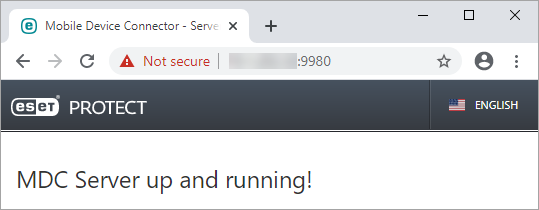ESET PROTECT Mobile Device Connector (Bağımsız) yüklemesi
ESET PROTECT Mobile Device Management/Connector (MDM/MDC) bileşeni (yalnızca şirket içi) için Kullanım Ömrü Sonu planlandı. Daha fazla bilgi. Cloud Mobil Cihaz Yönetimi'ne taşımanızı öneririz.
Mobile Device Connector'ı ESET PROTECT Server'ınkinden farklı bir bilgisayarda bağımsız bir araç olarak yüklemek için aşağıdaki adımları uygulayın.
Mobile Device Connector İnternet'ten erişilebilir olmalıdır. Böylece mobil aygıtlar konumlarından bağımsız olarak her zaman yönetilebilir. |
Mobil aygıtın Mobile Device Connector ile iletişim kurduğunu ve bu durumun kaçınılmaz olarak mobil veri kullanımını etkilediğini göz önünde bulundurun. Bu, özellikle dolaşım (roaming) için geçerlidir. |
Mobile Device Connector'ı Windows'ta yüklemek için aşağıdaki adımları uygulayın:
1.Lütfen önce ön koşulları okuyun ve tümünün karşılandığından emin olun.
2.Açmak için kurulum paketini çift tıklayın, Yükle'yi seçip İleri'yi tıklayın.
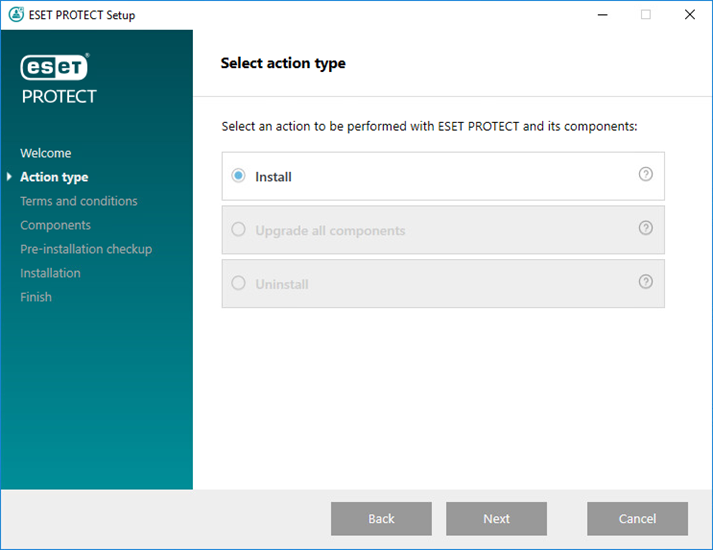
3.Anonim telemetri verilerinin (işletim sistemi sürümü ve türü, ESET ürün sürümü ve ürüne özel diğer bilgiler) ve kilitlenme raporunun ESET'e gönderilmesi için Ürün iyileştirme programına katılın onay kutusunu işaretleyin.
4.EULA'yı kabul ettikten sonra İleri'yi tıklayın.
5.Yalnızca, Mobile Device Connector (Bağımsız) seçeneğinin yanındaki onay kutusunu işaretleyin. ESET PROTECT Mobile Device Connector'ın çalışması için bir veri tabanı gereklidir. Veri tabanını yüklemek istiyorsanız Microsoft SQL Server Express‹i işaretleyin veya işaretini kaldırın. Mevcut bir veri tabanına bağlanmak istiyorsanız, yükleme sırasında bu seçeneğiniz olacaktır. Yükleme işlemine devam etmek için Yükle‹yi tıklayın.
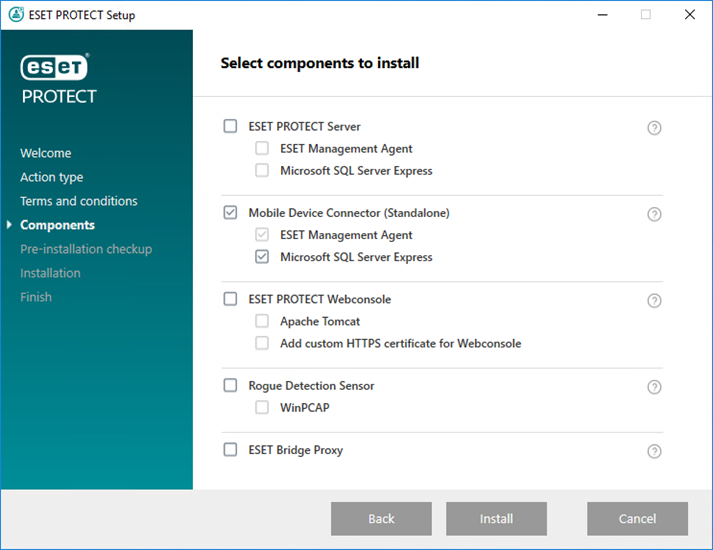
6.5. adımda bu yüklemenin parçası olarak veri tabanını yüklediyseniz, veri tabanı şimdi otomatik olarak yüklenir. 8. adıma geçebilirsiniz. 5. adımda veri tabanı yüklememeyi seçtiyseniz şimdi mevcut veri tabanınıza MDM bileşenini bağlamanız istenir.
ESET PROTECT veri tabanı için kullandığınız aynı veri tabanı sunucusunu kullanabilirsiniz, ancak 80'den fazla mobil aygıtı kaydetmeyi planlıyorsanız farklı bir veri tabanı sunucusu kullanmanızı öneririz. |
7.Yükleyici, Mobile Device Connector tarafından kullanılacak mevcut bir veri tabanına bağlanmalıdır. Aşağıdaki bağlantı ayrıntılarını belirtin:
•Veri tabanı: MySQL Server/MS SQL Server/Windows Kimlik Doğrulaması üzerinden MS SQL Server
•ODBC sürücü: MySQL ODBC 5.1 Driver/MySQL ODBC 5.2 Unicode Driver/MySQL ODBC 5.3 Unicode Driver/MySQL ODBC 8.0 Unicode Driver/SQL Server/SQL Server Native Client 10.0/SQL Server için ODBC Driver 11/SQL Server için ODBC Driver 13/SQL Server için ODBC Driver 17/SQL Server için ODBC Driver 18
•Veri tabanı adı: Önceden tanımlı adı kullanmanızı veya gerekirse değiştirmenizi öneririz.
•Ana Bilgisayar Adı: Veri tabanı sunucunuzun ana bilgisayar adı veya IP adresi
•Bağlantı Noktası: Veri tabanı sunucusuna bağlanmak için kullanılır
•Veri tabanı yönetici hesabı Kullanıcı Adı/Parola
•Adlandırılan Örneği Kullan - Microsoft SQL veri tabanını kullanıyorsanız özel bir veri tabanı örneği oluşturmak için Adlandırılan Örneği Kullan onay kutusunu da işaretleyebilirsiniz. Bunu HOSTNAME\DB_INSTANCE formundaki Ana Bilgisayar Adı alanında ayarlayabilirsiniz (örneğin, 192.168.0.10\ESMC7SQL). Kümelenen veri tabanı için yalnızca küme adını kullanın. Bu seçenek işaretlenirse veri tabanı bağlantı noktasını değiştiremezsiniz ve sistem Microsoft tarafından belirlenmiş olan varsayılan bağlantı noktalarını kullanır. ESET PROTECT Server'ı bir Yük Devretme Kümesi'ne yüklenmiş olan Microsoft SQL veri tabanına bağlamak için Ana Bilgisayar Adı alanına küme adını girin.
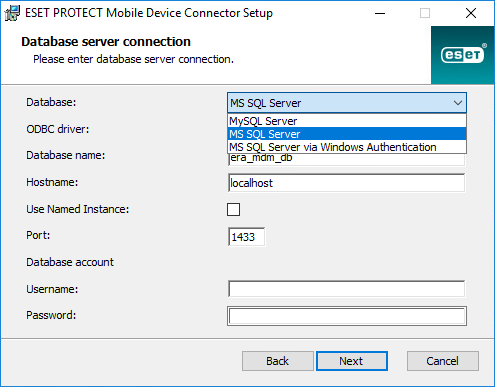
8.Bağlantı başarılı olduysa, ESET PROTECT MDM için veri tabanı kullanıcısı olarak sağlanan kullanıcıyı kullanmak istediğinizi doğrulamanız istenir.
9.Yeni veri tabanı başarıyla yüklendikten sonra veya yükleyici mevcut veri tabanına başarıyla bağlandıktan sonra MDM yüklemesiyle devam edebilirsiniz. MDM ana bilgisayar adınızı belirtin: Bu, MDM sunucunuzun İnternet'ten mobil aygıtlar tarafından erişildiği haliyle genel etki alanı veya genel IP adresidir.
MDM ana bilgisayar adı, HTTPS Server sertifikanızda göründüğü şekilde girilmelidir, aksi halde iOS mobil aygıt MDM Profilini yüklemeyi reddeder. Örneğin, HTTPS sertifikasında belirtilen bir IP adresi varsa bu IP adresini MDM ana bilgisayar adı alanına girin. HTTPS sertifikasında bir FQDN belirtilmişse (örneğin, mdm.mycompany.com) bu FQDN'yi MDM ana bilgisayar adı alanına girin. Ayrıca, HTTPS sertifikasında joker karakter* kullanılmışsa (örneğin, *.mycompany.com) MDM ana bilgisayar adı alanında mdm.mycompany.com adresini kullanabilirsiniz.
Yüklemenin bu aşamasında MDM Ana Bilgisayar Adı alanına ne yazdığınıza çok dikkat edin. Bu bilgi yanlış olursa veya yanlış bir biçimdeyse MDM Connector düzgün çalışmaz. Düzeltmenin tek yolu da bileşenin yeniden yüklenmesidir. |
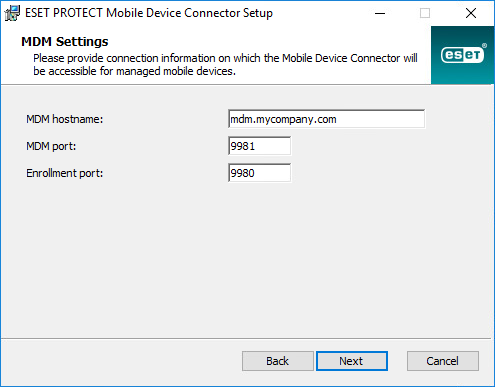
10. Bir sonraki adımda İleri‹yi tıklayarak veri tabanına bağlantıyı doğrulayın.
11. MDM Connector'ı ESET PROTECT Server'a bağlayın. ESET PROTECT Server'a bağlantı için gerekli olan Sunucu ana bilgisayarı ve Sunucu bağlantı noktası alanlarını doldurun ve devam etmek için Sunucu destekli yükleme veya Çevrimdışı yükleme seçeneklerinden birini belirleyin:
•Sunucu destekli yükleme - ESET PROTECT Web Konsolu yöneticisi kimlik bilgilerini sağlayın. Yükleyici gerekli sertifikaları otomatik olarak indirir. Yükleyici gerekli sertifikaları otomatik olarak indirir. Sunucu destekli yükleme için gereken izinleri de kontrol edin.
1.Sunucu ana bilgisayar bilgilerinizi girin - ESET PROTECT Server'ınızın adı veya IP adresi ve Web Konsolu bağlantı noktası (özel bir bağlantı noktası kullanmıyorsanız 2223 varsayılan bağlantı noktasını olduğu gibi bırakın). Ayrıca Web Konsolu yönetici hesabı kimlik bilgilerini de sağlayın - Kullanıcı adı/Parola.
2.Sertifikayı Kabul Etmeniz istendiğinde Evet'i tıklatın. 11. adıma geçin.
•Çevrimdışı yükleme - Bir Proxy sertifikası ve Sertifika Yetkilisi sağlayın. Bu sertifika, ESET PROTECT ürününden dışa aktarılabilir olmalıdır. Alternatif olarak, özel sertifikanızı ve uygun Sertifika Yetkilisi'ni kullanabilirsiniz.
1.Eş sertifikanın yanındaki Gözat'ı tıklayıp Eş sertifikanızın bulunduğu konuma gidin (bu, ESET PROTECT ürününden dışa aktardığınız Proxy sertifikasıdır). Bu sertifika parola gerektirmediğinden Sertifika parolası metin alanını boş bırakın.
2.Sertifika Yetkilisi için adımları yineleyip 11. adıma geçin.
ESET PROTECT ile özel sertifikalar (ESET PROTECT kurulumu sırasında otomatik olarak oluşturulan varsayılanların yerine) kullanıyorsanız, bir Proxy sertifikası sağlamanız istendiğinde bunlar kullanılmalıdır. |
12. Mobile Device Connector için hedef klasörü seçin (varsayılanı kullanmanızı öneririz), İleri'yi ve ardından Yükle'yi tıklatın.
MDM yüklemesi tamamlandıktan sonra Agent yüklemesi yapmanız istenir. Yüklemeyi başlatmak için İleri‹yi tıklayıp onaylıyorsanız son kullanıcı lisans sözleşmesini kabul edin ve şu adımları uygulayın:
1.Server ana bilgisayarı (ana bilgisayar adı veya ESET PROTECT Server'ınızın IP adresi) ve Server bağlantı noktasını girin (varsayılan bağlantı noktası 2222'dir; farklı bir bağlantı noktası kullanıyorsanız varsayılan bağlantı noktasının yerine özel bağlantı noktanızın numarasını yazın).
Server ana bilgisayarının, Server sertifikasının Ana Bilgisayar alanında belirtilen değerlerden en az biriyle (ideal olarak FQND) eşleştiğinden emin olun. Aksi halde, "Alınan sunucu sertifikası geçerli değil" hatası alırsınız. Tek istisna, Server sertifikası ana bilgisayar alanında bir joker karakter (*) bulunmasıdır; bu durum, Server ana bilgisayarı ile çalışacağı anlamına gelir. |
2.Proxy kullanıyorsanız Proxy kullan onay kutusunu işaretleyin. İşaretlendiğinde yükleyici çevrimdışı yükleme işlemine devam eder.
Bu proxy ayarı yalnızca ESET Management Agent ve ESET PROTECT Server arasında çoğaltma işlemi için kullanılabilir (güncellemelerin önbelleğe alınması için kullanılamaz). •Proxy ana bilgisayar adı: HTTP Proxy makinesinin ana bilgisayar adı veya IP adresi. •Proxy bağlantı noktası: Varsayılan değer 3128. •Kullanıcı Adı, Parola: Kimlik doğrulaması kullanıyorsa proxy'niz tarafından kullanılan giriş bilgilerini sağlayın. Daha sonra proxy ayarlarınızı ilkenizde değiştirebilirsiniz. Proxy üzerinden Agent - Server bağlantısı yapılandırabilmeniz için önce Proxy yüklenmelidir. |
3.Şu yükleme seçeneklerinden birini seçin ve aşağıdaki uygun bölümde yer alan adımları uygulayın:
Sunucu destekli yükleme - ESET PROTECT Web Konsolu yöneticisi kimlik bilgilerini sağlamanız gerekir (yükleyici gerekli sertifikaları otomatik olarak karşıdan yükler).
Çevrimdışı yükleme - Bir Agent sertifikası ve bir Sertifika Yetkilisi sağlamanız gerekir; bu sertifika yetkilisi, ESET PROTECT ürününden dışa aktarılabilir. Alternatif olarak, özel sertifikanızı kullanabilirsiniz.
•Server destekli Agent yüklemesine devam etmek için şu adımları uygulayın:
1.ESET PROTECT Konsolu'nuzun ana bilgisayar adını veya IP adresini (ESET PROTECT Server ile aynıdır) Server ana bilgisayar alanına girin. Özel bir bağlantı noktası kullanmıyorsanız, Web Konsolu bağlantı noktasını 2223 varsayılan bağlantı noktasına ayarlanmış halde bırakın. Ayrıca Web Konsolu hesabı kimlik bilgilerinizi Kullanıcı Adı ve Parola alanlarına girin. Etki alanı kullanıcısı olarak giriş yapmak için Etki alanına giriş yap seçeneğinin yanındaki onay kutusunu işaretleyin.
•Server ana bilgisayarının, Server sertifikasının Ana Bilgisayar alanında belirtilen değerlerden en az biriyle (ideal olarak FQND) eşleştiğinden emin olun. Aksi halde, "Alınan sunucu sertifikası geçerli değil" hatası alırsınız. Tek istisna, Server sertifikası ana bilgisayar alanında bir joker karakter (*) bulunmasıdır; bu durum, Server ana bilgisayarı ile çalışacağı anlamına gelir. •Sunucu destekli yüklemeler için iki faktörlü kimlik doğrulamasına sahip bir kullanıcı kullanılamaz. |
2.Sertifikayı kabul etmek istiyorsanız sorulduğunda Evet'i tıklayın.
3.Bilgisayarı oluşturma (bilgisayar ilk bağlantı sırasında otomatik olarak oluşturulacaktır) veya Özel statik grup seç seçeneğini belirleyin. Özel statik grup seç'i tıklarsanız ESET PROTECT içinde mevcut Statik grupların listesinden seçim yapabilirsiniz. Bilgisayar seçmiş olduğunuz gruba eklenir.
4.ESET Management Agent için bir hedef klasör belirtin (varsayılan konumu kullanmanızı öneririz), İleri'yi ve Yükle'yi tıklayın.
•Çevrimdışı Agent yüklemesine devam etmek için şu adımları uygulayın:
1.Önceki adımda Proxy kullan'ı işaretlediyseniz, Proxy ana bilgisayar adını, Proxy bağlantı noktasını (varsayılan bağlantı noktası 3128'dir),Kullanıcı adını ve Parolayı sağlayıp Sonraki'ni tıklayın.
2.Gözat'ı tıklayıp Eş sertifikanızın bulunduğu konuma gidin (bu, ESET PROTECT ürününden dışa aktarmış olduğunuz Agent sertifikasıdır). Bu sertifika parola gerektirmediğinden Sertifika parolası metin alanını boş bırakın. Sertifika yetkilisi için göz atmanız gerekmez, bu alanı boş bırakın.
ESET PROTECT ile özel bir sertifika kullanıyorsanız (ESET PROTECT yüklemesi sırasında otomatik olarak oluşturulan varsayılan sertifikaların yerine), özel sertifikalarınızı uygun şekilde kullanın. |
Sertifika parolası şu karakterleri içeremez: " \ Bu karakterler Agent'ın başlatılması sırasında ciddi bir hataya neden olabilir. |
3.Varsayılan klasöre yüklemek için İleri'yi, başka bir konum seçmek içinse Değiştir'i tıklayın (varsayılan konumu kullanmanızı öneririz).
Yükleme tamamlandıktan sonra, Mobile Device Connector'ın düzgün çalışıp çalışmadığını kontrol etmek için web tarayıcınızda veya bir mobil aygıttan https://your-mdm-hostname:enrollment-port yolunu açın (örneğin https://mdm.company.com:9980). Yükleme başarılı olmuşsa şu iletiyi görürsünüz: